Kazalo
Pogosto moramo brisanje vrstic s spletno stranjo . posebno besedilo na spletnem mestu Microsoft Excel . Pojasnil sem 3 metode, kako brisanje vrstic na spletnem mestu Excel s spletno stranjo . posebno besedilo v tem članku. Metode so zelo enostavne za uporabo.
Za jasno razlago metod bomo uporabili vzorčni nabor podatkov. Vzeli smo nabor podatkov določene trgovine, ki vsebuje podatke o prodaji na različnih lokacijah. 3 stolpci: Ime , Lokacija in Prodaja .

Prenesi delovni zvezek za prakso
Datoteko Excel lahko prenesete s te povezave.
Brisanje vrstic z določenim besedilom.xlsm3 načini za brisanje vrstic z določenim besedilom v Excelu
1. Uporaba funkcije iskanja za brisanje vrstic z določenim besedilom
V tem razdelku bomo izbriši vse vrstice usklajeno z besedilo " Alan ". Pokazal vam bom izbris za oba Delno ujemanje in . Popolno ujemanje z uporabo Poišči funkcija Excel .

1.1. Brisanje vrstic z delno ujemajočim se besedilom v Excelu
Pri tem bomo brisanje vrstic s spletno stranjo . delno ujemajoče se besedilo V našem naboru podatkov imamo dve vrstice ki vsebujejo imena " Alan " in " Alan Marsh ". Za odstranitev teh elementov lahko uporabimo delno ujemanje dve vrstici .
Pri tem sledite opisanim korakom.
Koraki:
- Od Domov zavihek pojdite na zavihek Poišči & amp; Izberite in nato kliknite Poišči .

- Nato se pojavi " Poišči in zamenjaj " pogovorno okno se bo prikazal. Lahko pa uporabite tudi CTRL + F da ga odprete.
- Zdaj vnesite " Alan " v Poišči kaj: škatla.

- Kliknite na Poišči vse . Dva prikazani bodo rezultati.
- Izbrati morate tiste dva z uporabo SHIFT + klik .
- Po izbiri kliknite na Zapri .
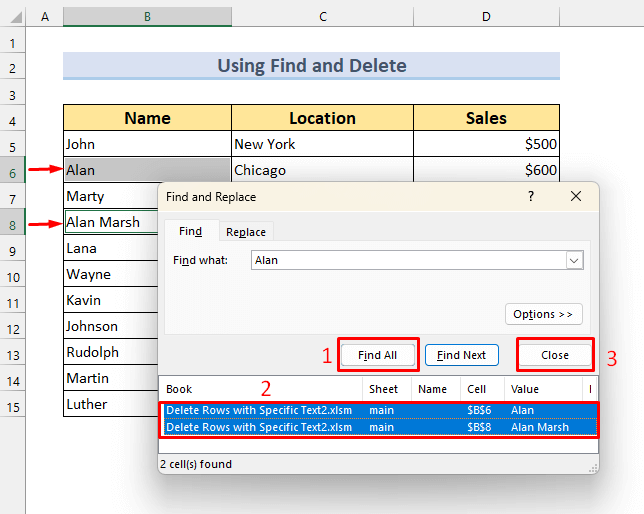
- Kliknite z desno tipko miške na katerem koli od izbrane vrstice da prikažete Kontekstni meni bar.
- Nato izberite Izbriši...
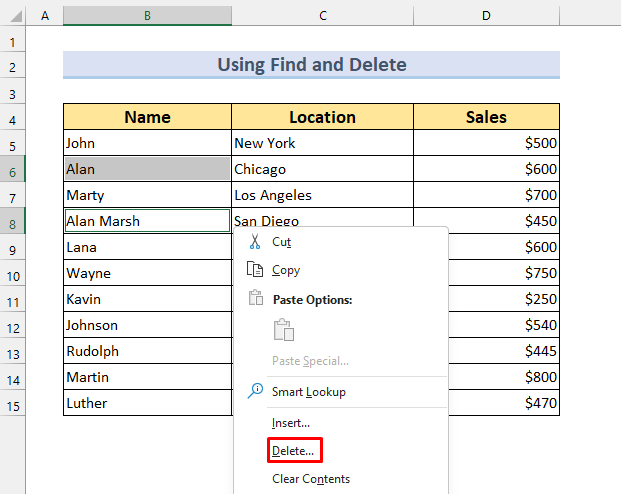
- Izberite Celotna vrstica iz pogovorno okno .
- Nato kliknite na V REDU .

Vrstice ki vsebuje besedilo " Alan " ni več.
Rezultat si lahko ogledate spodaj.
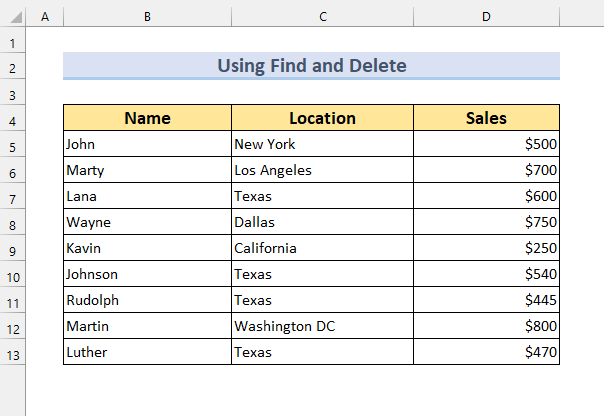
1.2. Uporaba funkcije iskanja za brisanje vrstic s popolnoma ujemajočim se besedilom
Iz istega nabora podatkov bomo odstranite . besedilo " Alan " (in ne " Alan Marsh "). To storite po naslednjih korakih.
Koraki:
- Prikličite Poišči in zamenjaj pogovorno okno po prejšnji metodi.
- Izberite Možnosti>> .
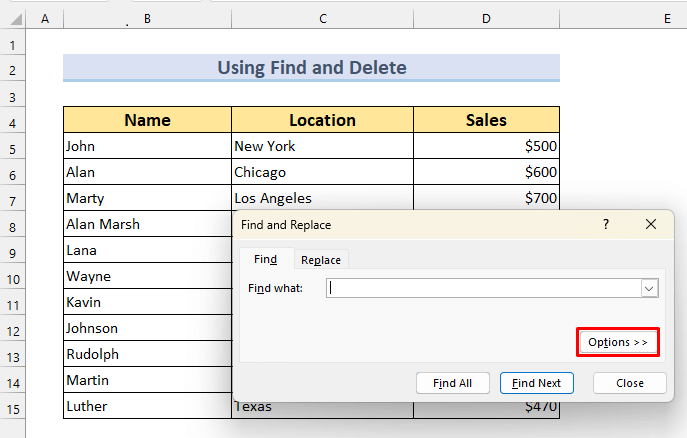
Izvedli bomo le odstranite . besedilo " Alan ". Zato moramo -
- Postavite kljukico v Ujemanje celotne vsebine celice .
- Kliknite na Poišči vse .
Zdaj opazite, samo vrstica 6 je izbrana.

- Izberite rezultat.
- Kliknite na Zapri .

- Zdaj Kliknite z desno tipko miške na ta rezultat, da se prikaže Kontekstni meni .
- Kliknite na Izbriši...

- Izberite Celotna vrstica .
- Nato V REDU .

Rezultat bo takšen. vrstica z besedilom " Alan " bo izbrisano .
Vrstica z " Alan Marsh " bo nedotaknjen.

Sorodna vsebina: Kako izbrisati več vrstic v Excelu s pogojem (3 načini)
2. Brisanje vrstic z ustreznim določenim besedilom z uporabo filtra
Uporabimo lahko tudi program Excel Filter ukaz za brisanje vrstic s spletno stranjo . ujemajoče se besedilo Imamo nabor podatkov, ki vsebuje Ime , Leto rojstva in Višina na spletnem mestu 10 ljudje.

2.1 Splošna metoda uporabe filtra za brisanje vrstice, ki vsebuje določeno besedilo
Mi bomo izbriši . vrstica ki vsebuje besedilo " Bruce " z uporabo Filter ukaza programa Excel.
Koraki:
Prvič, Omogočiti moramo Excelov filter . To lahko storite:
- Izberite območje, ki ga želite uporabiti. Filter .
- Izbrali smo območje B4:D14 .
- Od zavihek Podatki , izberite Filter .

Videli bomo tri Excel Filter ikone se prikažejo v glavo stolpca .

Želimo odstranite . vrstica ki vsebuje besedilo " Bruce ".
- Izberite Ime stolpec in Razširiti filter ikona.
- Odkljukajte (Izberite vse) .
- Preverite " Bruce ".
- Nato V REDU .

Vrstica z " Bruce " se prikaže.
- Desni klik na vrstica da prikličete Kontekstni meni .
- Nato Brisanje vrstice .
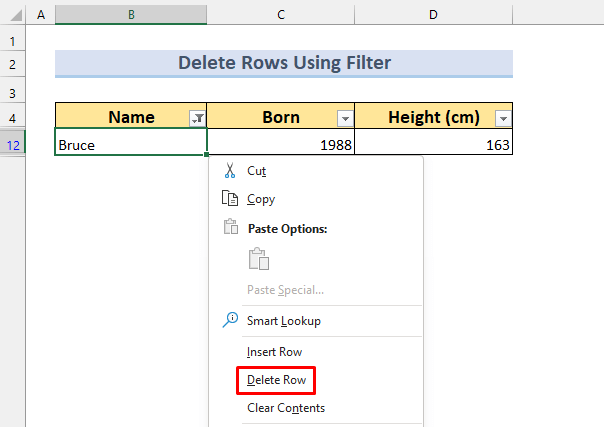
A opozorilo prikazalo se bo sporočilo.
- Kliknite na V REDU .

Opazite, da ni ničesar. vrstice po brisanje meril za filtriranje .
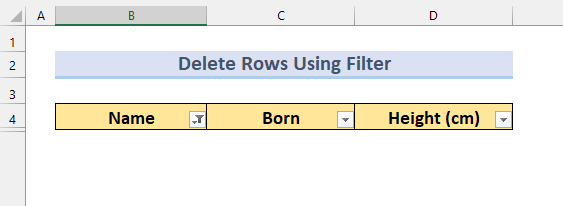
- Kliknite na Gumb za filtriranje na spletnem mestu . Stolpec z imenom .
- Nato izberite Izbriši filter iz "Ime" .
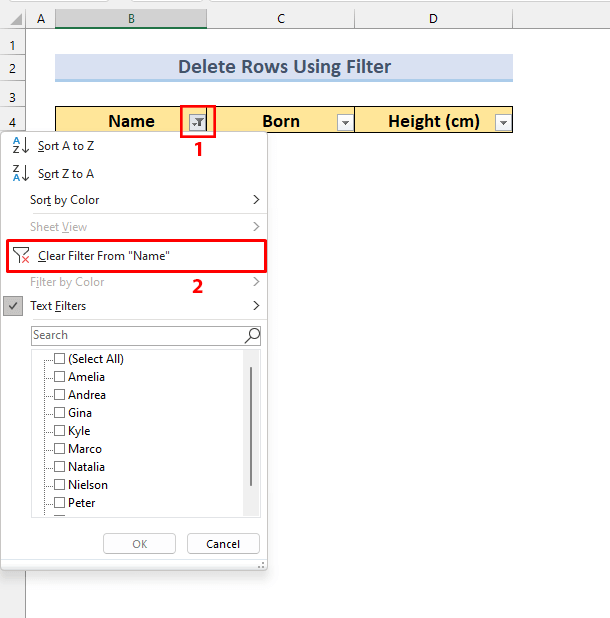
Vidimo lahko rezultat. Ni vrstice z besedilo " Bruce ".

2.2 Ujemanje več kot ene besede
Če želite, lahko odstranite več kot dva besedila s podobnimi koraki. V tej metodi vam jo bom razložil.
Na primer, želimo odstranite . vrstice z besedilom " Gina " ob strani s spletno stranjo . " Bruce ". Pri tem upoštevajte naslednje
Koraki:
- Izberite " Gina " in " Bruce " v Excelovo spustno okno Filter .
- Sledite prejšnji metodi 2.1, da Brisanje več vrstic .

2.3 Brisanje vrstic z določeno besedo in pogojem
Lahko odstranite vrstice s spletno stranjo . ujemajoče se besedilo in . merila tudi. Imamo podoben nabor podatkov kot zgoraj. Vendar pa imamo tokrat tri osebe z imenom " Gina ". Zdaj želimo odstranite . vrstice ki vsebuje ime " Gina " in tisti, ki so se rodili po 1990 .

Koraki:
Najprej bomo Filter ljudje, rojeni po 1990 .
- Kliknite na Ikona filtra na spletnem mestu Rojen stolpec.
- S spletne strani Število filtrov , izberite Več kot...

- Postavite 1990 v " je večja od " polje.
- Pritisnite V REDU .

Dobili bomo naslednji rezultat.

- Zdaj iz Ime Ikona filtra izberite " Gina ".
- Pritisnite V REDU .

- Izberite vrstice in . Desni klik da odprete kontekstno okno Meni .
- Nato izberite Brisanje vrstice .
- Kliknite . V REDU .

- Ponovno bomo odstranite . Filter za prikaz vseh podatkov.
Na koncu bomo dobili nabor podatkov brez besedilo " Gina" rojeni po " 1990 ".

Preberite več: Kako filtrirati in brisati vrstice z VBA v Excelu (2 metodi)
Podobna branja:
- Kako izbrisati vrstice na podlagi drugega seznama v Excelu (5 metod)
- Excel VBA: Izbriši vrstico, če je celica prazna (popoln vodnik)
- Kako izbrisati več vrstic v Excelu z uporabo formule (5 metod)
- Brisanje nefiltriranih vrstic v Excelu z uporabo VBA (4 načini)
- Kako izbrisati neskončno vrstic v Excelu (5 preprostih načinov)
3. Brisanje vrstic, ki vsebujejo določeno besedo, z uporabo VBA
Naš nabor podatkov vsebuje prodajne zastopnike, njihovo regijo in skupni obseg prodaje. Želimo odstraniti " Vzhodno " Regija iz tega nabora podatkov. VBA se lahko uporablja za odstranite vrstice s spletno stranjo . ujemajoče se besedilo .

Koraki:
- Najprej pritisnite ALT + F11 ali iz Razvijalec izberite zavihek Visual Basic da odprete VBA okno.
- Drugič, pojdite na Vstavite nato Modul .

- Tretjič, Napišite naslednjo kodo v Modul .
Sub DeleteRowsWithSpecificText() Dim x1 As Range For Each x1 In Range("c5:c14") If x1.Value = "East" Then x1.EntireRow.Delete End If Next x1 End Sub 
- Končno, Spustite kodo iz Zaženi pod/UserForm .

Lahko tudi pritisnete F5 za to.
Spletna stran vrstice ki vsebuje beseda " Vzhodno " so izbrisano iz nabora podatkov.
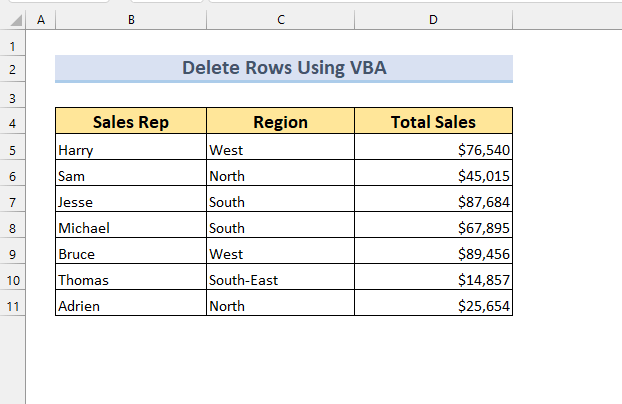
Sorodna vsebina: Bližnjica programa Excel za brisanje vrstic (z bonusnimi tehnikami)
Oddelek za prakso
V Excelov list smo vključili dodatne podatkovne nize. brisanje vrstic in jasneje razumeti metode.
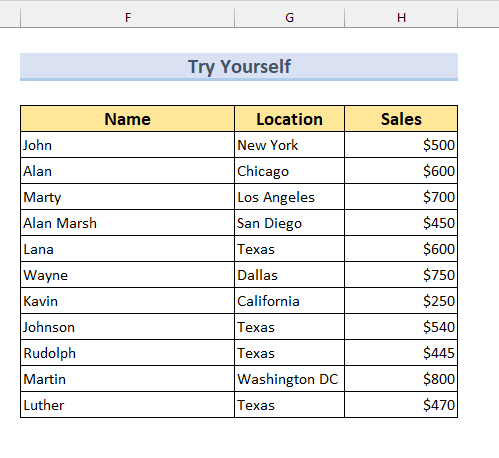
Zaključek
Uporabili smo tri metode za brisanje vrstic na spletnem mestu Excel s spletno stranjo . posebno besedilo . Uporabili smo Excel Poišči, filtriraj in funkcije VBA, da bi dosegli naš cilj. Za vadbo metod lahko prenesete naš delovni list. Če naletite na kakršne koli težave, lahko postavite vprašanja v našem razdelku s komentarji.

